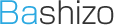[Android]ConnectBotでPuTTYの秘密鍵をインポートする
Creation date: 2010-11-02 22:56:21 +0900 JSTUpdated: 2010-11-02 22:56:21 +0900 JST
Category: Smartphone
ConnectBotへPuTTYで接続しているサーバーの秘密鍵をインポートする必要があったので手順をメモしておきます。
PuTTYで生成した秘密鍵をそのままではConnectBotにインポートできません。
OpenSSH形式の秘密鍵に変換する必要があるのです。
■PuTTYの秘密鍵をOpenSSH形式に変換する
PuTTYのインストールフォルダにある「puttygen.exe」を起動し、「ファイル」->「秘密鍵の読込」を選び変換したい秘密鍵を読み込む。
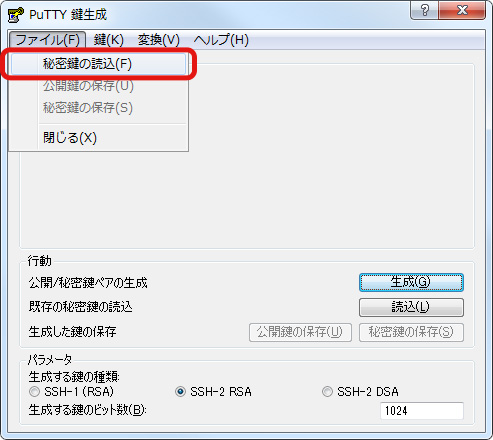
※読み込む秘密鍵にパスフレーズが設定されていた場合にはパスフレーズを入力する。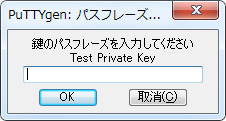
メニューの「変換」->「OpenSSH形式へエクスポート」を選び、OpenSSH形式の秘密鍵を保存する。
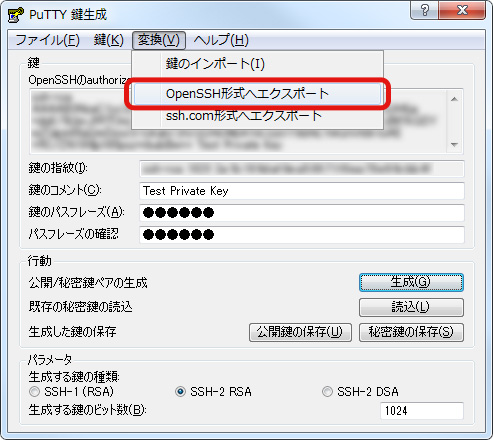
■ConnectBotへOpenSSH形式の秘密鍵をインポートする(画面はSony Ericsson Xperia [SO-01B])
- Android端末のSDカードのルートに何とかしてOpenSSH形式に変換した秘密鍵をコピーする。
- ConnectBotを起動してメニューを表示し、「公開鍵管理」を選ぶ。
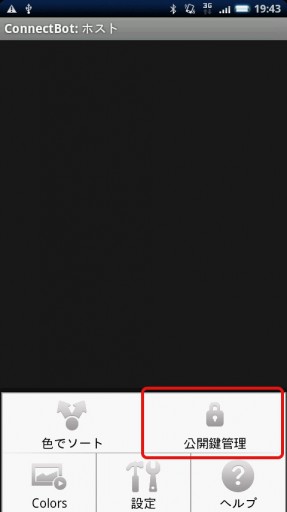
- [公開鍵管理]画面で再びメニューを呼び出し「インポート」を選ぶ。
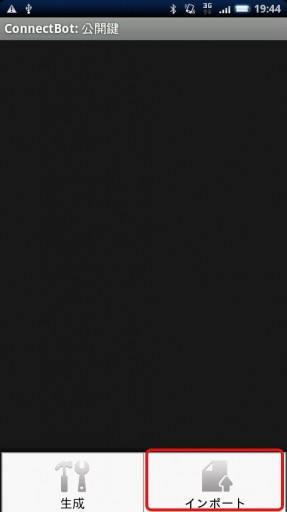
- SDカードのrootにあるファイル一覧が表示されるので、その中からSDカードにコピーしたOpenSSH形式の秘密鍵を選ぶ。
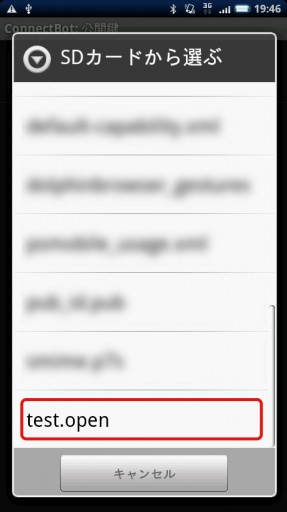
- 選んだ秘密鍵がインポートされる。この時の名前はファイル名が使われるようだ。
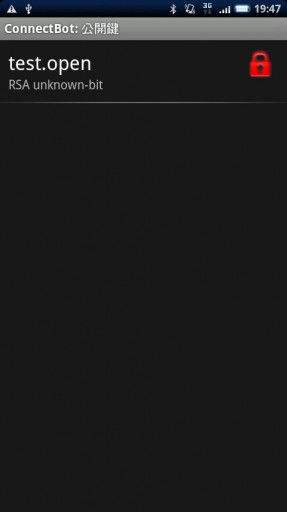
あとは、ホストを追加してインポートしたキーを使うようにしてあげればOK!
以上、PuTTYで生成した秘密鍵をConnectBotへインポートするメモでした。